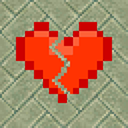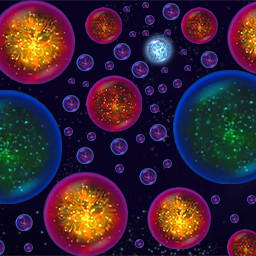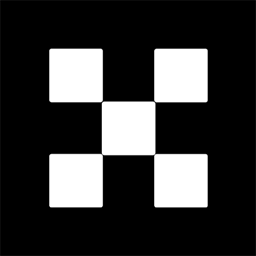Win7系统怎么把文件夹设成共享文件夹 Win7系统把文件夹设置共享文件夹方法
作者:佚名 来源:xp下载站 时间:2023-11-20 15:38
电脑是非常好用的一款电子产品,电脑很多人都在使用win7,win7的功能和其他版本有一些不一样,很多使用的win7都还不了解电脑的功能,很多小伙伴都需要弄个共享文件夹一起共享一下文件,但是不知道Win7系统怎么把文件夹设成共享文件夹,那么下面小编就带给大家Win7系统把文件夹设置共享文件夹方法。
Win7系统怎么把文件夹设成共享文件夹
操作方法:
1、找到你要共享的文件夹,右键 选择 “属性”。
2、选择“共享”。
3、点击下面的“共享”。
4、添加你运行访问的用户。可以选择 everyone。
5、点击添加前面的下拉框,选择 everyone,并点击添加。
6、点击这个用户的下拉框,并设置权限。
7、权限设置成功。
8、点击确定,完成共享。
9、在其他电脑,在运行输入共享文件夹所在的电脑IP地址。【//共享文件的电脑IP】
10、点击确定。 这样就可以看到共享的文件夹啦。